
Bir sonraki makalede Terminus'a bir göz atacağız. Bu çoklu platform web teknolojisine dayalı bir terminalHyper'dan büyük ölçüde esinlenen modern çağ için açık kaynak. Geleneksel terminallerin aksine, Terminus varsayılan olarak bazı harika özelliklerle birlikte gelir.
Bu terminal tamamen özelleştirilebilir ve terminal için çoklu uygulamalara ve olası renk kombinasyonlarına sahiptir. Global bir kısayol tuşu kullanarak Terminus'u gösterebilir veya gizleyebiliriz. Biz de yapabiliriz işlevleri genişletmek Eklentileri yükleyerek Terminus.
Terminus'un genel özellikleri
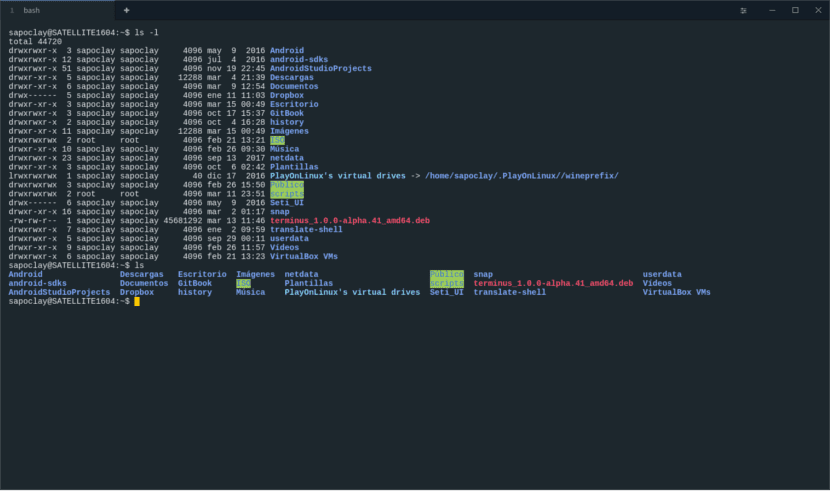
Özelliklerle ilgili olarak aşağıdakileri vurgulayabiliriz:
- Bir taslağı var yapılandırılabilir kısayol tuşları. Kopyalamak (Ctrl + Shift + C) ve yapıştırmak (Ctrl + Shift + V) için kısayol tuşları da dahil olmak üzere varsayılan olarak mevcut olan GNU ekran kısayol tuşlarını kullanabileceğiz.
- Sahip olacağız tam Unicode desteği.
- Kirpik kalıcılığı macOS ve Gnu / Linux üzerinde.
- Windows'ta CMD, PowerShell, Cygwin, Git-Bash ve Bash desteği.
- destek çoklu. Windows, macOS ve Gnu / Linux ile uyumludur.
- Bu bir program ücretsiz ve açık kaynak.
Bu program ve özellikleri hakkında daha fazla bilgiyi şurada öğrenebiliriz: proje web sitesi Terminal.
Terminus kurulumu
Ubuntu, Linux Mint gibi DEB tabanlı sistemlerde, en son deb dosyasını şuradan indirin: bültenler sayfası ve kur. Terminali (Ctrl + Alt + T) aşağıda gösterildiği gibi de kullanabiliriz:
wget https://github.com/Eugeny/terminus/releases/download/v1.0.0-alpha.41/terminus_1.0.0-alpha.41_amd64.deb sudo dpkg -i terminus_1.0.0-alpha.41_amd64.deb && sudo apt install -f
kullanım
Terminus'u uygulamalar menüsünden veya varsayılan terminalimizden başlatabileceğiz. Bu ne varsayılan arayüz Terminus'tan:
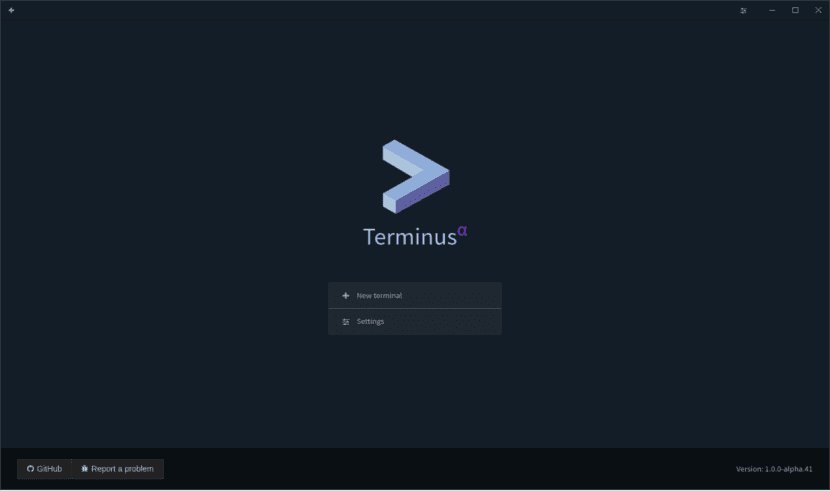
Gördüğünüz gibi, Terminus uygulaması ana ekranı iki seçenek sunuyor. Birincisi yeni bir terminal sekmesi açmak ve ikincisi ile Terminus uygulamasının görünümünü ve işlevselliğini özelleştirebileceğimiz Ayarlar penceresini açabiliriz.
Terminali açmak için, sadece «Yeni terminal«. Varsayılan geleneksel terminalde olduğu gibi yeni açılan terminal sekmesinde çalışabileceğiz. Yeni bir terminal sekmesi açmak için, mevcut sekmenin yanındaki artı işaretine (+) tıklamamız yeterlidir. Açık sekmeleri kapatmak için sadece X işaretine tıklamamız gerekecek.
Terminus'u Özelleştir:
Benim için nihai arayüz varsayılan olarak mükemmel görünüyor. Bununla birlikte, görünümü özelleştirebilir, kısayol tuşlarını değiştirebilir, eklentiler yükleyebiliriz, vb. Tüm özelleştirme, Yapılandırma seçeneği.
Uygulama:
Bu, küresel özelleştirme bölümüdür.
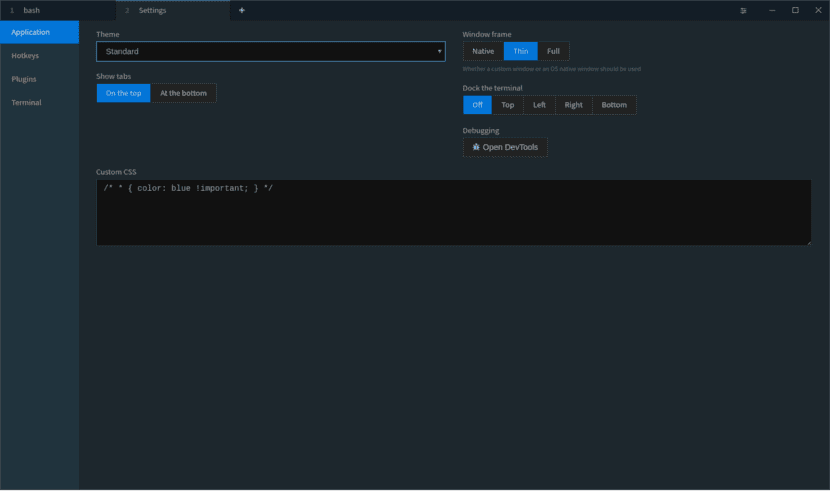
Bu bölümde aşağıdakileri özelleştirebiliriz:
- Konuyu değiştir Terminus uygulamasından.
- Sekmelerin konumunu değiştirin, yukarı veya aşağı.
- Yapabileceğiz pencere çerçevesini değiştir Terminus. İşletim sistemi için özel bir pencere çerçevesi veya yerel pencere çerçevesi oluşturabiliriz.
- Yapabileceğiz Terminali yerleştirmek için konumu ayarlayın üstte, solda, sağda, altta.
- Varsayılan renk temalarından memnun değilsek, kendi özel CSS'mizi tanımlayın.
Kısayol tuşları:
Bu bölümde tanımlayabiliriz Terminus'u kullanmak için klavye kısayolları:

Eklentiler:
Terminus, eklentiler kullanılarak oldukça genişletilebilir. Yapabileceğiz çeşitli eklentiler yükleyerek terminal işlevselliğini iyileştirin.
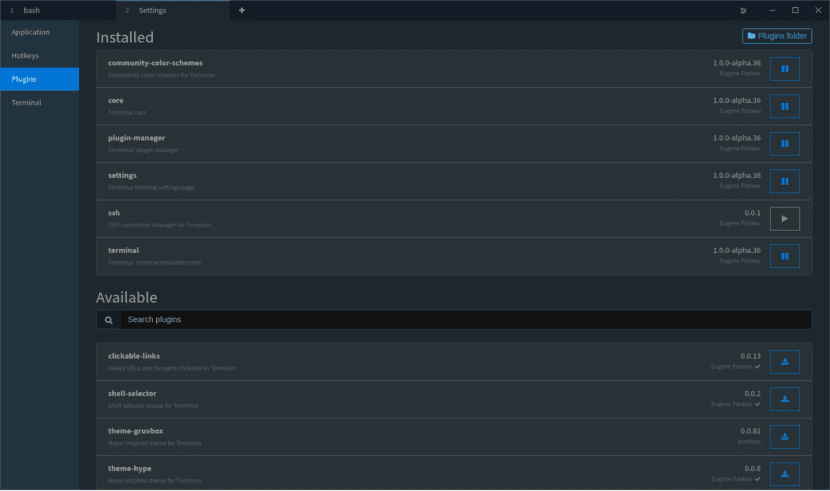
Varsayılan olarak, birkaç eklenti Terminus ile önceden yüklenmiş olarak gelir. Yapabileceğiz yeni eklentiler kur, bunu yapmak için yapmalıyız npm'yi yükle. Örneğin, DEB tabanlı sistemlerde şunları yapabiliriz: npm'yi yükle aşağıda gösterildiği gibi:
sudo apt-get install npm
Terminal:
Bu bölüm aşağıdakiler için birçok seçenek sunar: Terminalimizi özelleştirin:
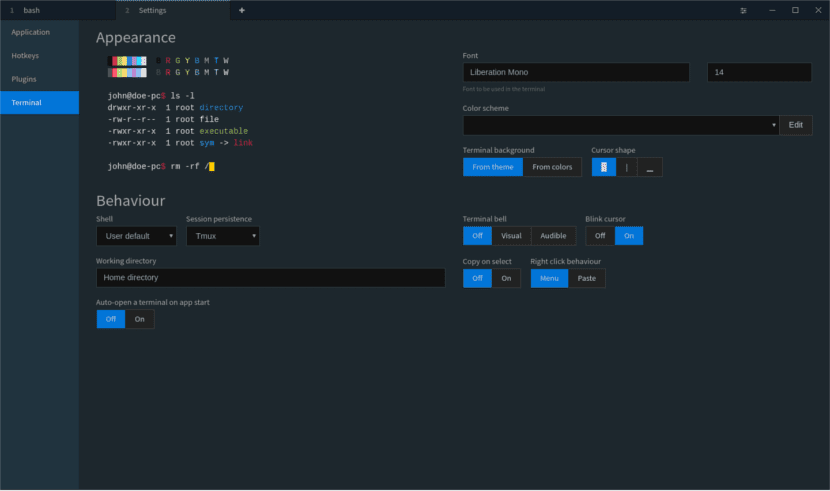
- Değiştir varsayılan görünüm Terminal penceresinden. Terminal için bir renk ve arka plan şeması oluşturabiliriz.
- Değiştir kaynaklar.
- Değiştirmek imleç şekli.
- Sesleri etkinleştir / devre dışı bırak terminalin zili.
- Yapabiliriz yanıp sönen imleci etkinleştir / devre dışı bırak.
- İmkanımız olacak çalışma dizinini değiştir bir terminal sekmesi açtığımızda. Varsayılan, $ HOME şeklindedir.
- Kabuğu değiştir önceden belirlenmiş.
- Etkinleştirir / devre dışı bırakır "Seçime kopyala" seçeneği.
- Değiştir sağ tıklama davranışı. Terminal'e sağ tıkladığımızda bir menü açıp açmamayı veya panodan öğeleri yapıştırmayı belirleyebiliriz.
- Otomatik açılma Terminus uygulamasının başında.
Modern ve tamamen işlevsel bir terminal arıyorsanız, Terminus denemeye değer. Yine de alfa aşamasında, sanal Ubuntu 16.04 sistemimde iyi çalışıyor. Birisi bir hata bulursa, bunu GitHub deposu.